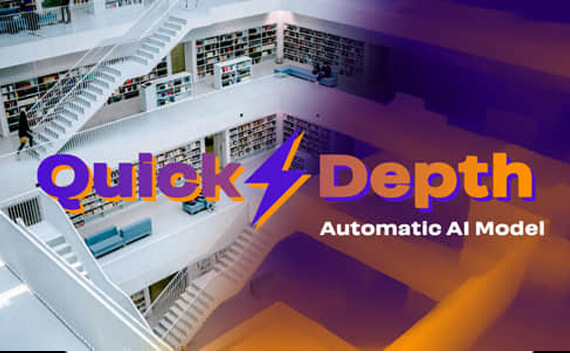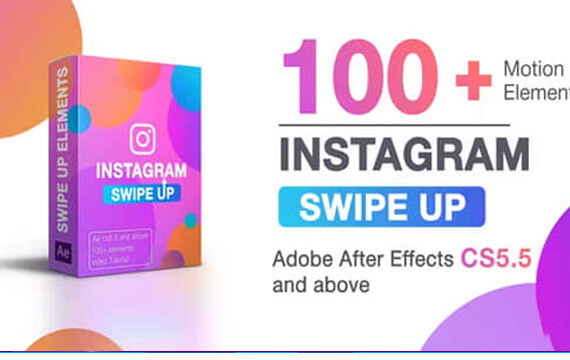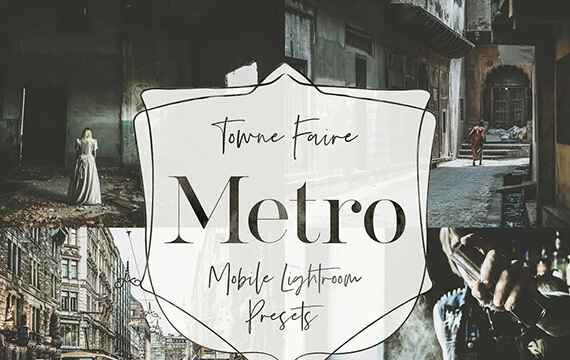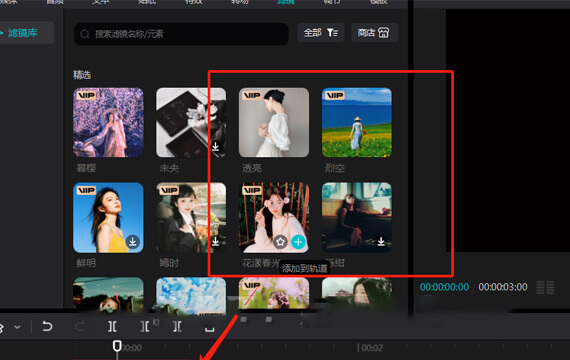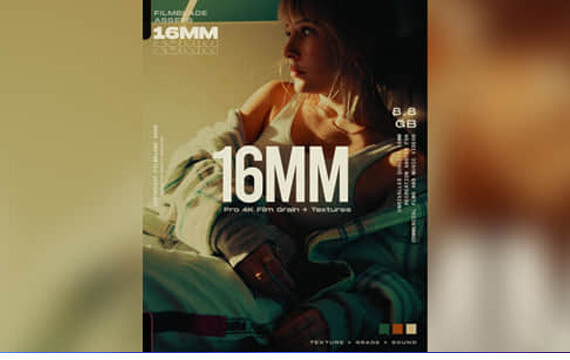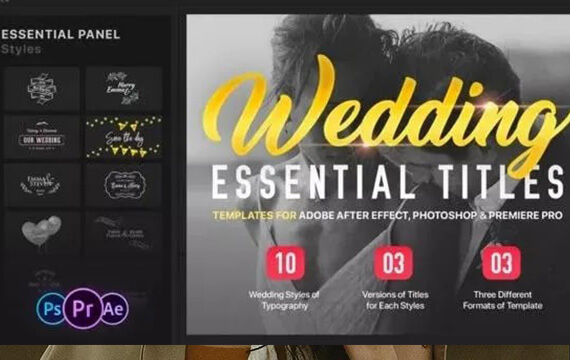Adobe Camera Raw 12.4安装包
软件工具 / Adobe 2021-05-25
佳能致力打造全能化全画幅旗舰微单,EOS R5则紧贴消费者需求,性能六大进化。


性能介绍
1.高速x高画质
高速拍摄性能,定格更多精彩瞬间
以高分辨率及高速数据处理性能实现画质的巨大提升!
2.自动对焦功能
新一代全像素双核CMOS AF II对焦技术
针对眼睛及头部检测进行强化的EOS iTR AF X
3.短片拍摄性能
8K短片拍摄开启视频创作新里程碑
8K超采样4K短片,实现高画质
4K分辨率高画质影像
4.防抖
机身×镜头双防抖带来更强大拍摄稳定效果
5.操作性/可靠性
坚固与轻量化机身、防尘防水滴结构、用专业让拍摄安心
高操作性带来令人愉悦的拍摄体验
出色握持感,更高续航力
6.网络传输功能

但是佳能R5、R6等新机型发布以来,给一些习惯于使用Adobe软件的摄友们带来一些不便,
其拍摄形成的RAW文件采用了新的编码数据,在Photoshop、Lightroom、Premiere、After Effects、
Adobe Camera Raw中无法打开和进行编辑,只能用佳能的Digital Photo Professional 4软件进行浏览和编辑。
Adobe Camera Raw 12.4!支持 Win/Mac。已经可以完美打开和编辑佳能R5、R6、尼康Z5等
相机拍摄的RAW文件了。可以说Camera Raw 12.4是专门为R5、R6解RAW之急而更新的。

但是旧版的ACR呢打不开我的新相机照片和视频啊!新版本的Adobe软件都是自带最新的ACR插件的,
可是新版本的Adobe实在是太多BUG了,修图、处理视频文件说奔溃就崩溃,完全没有商量的余地。
那可咋办呢?不更新打不来,更新了又容易奔溃!Adobe官网并没有提供单独的Camera Raw12.4下载,
所以对于Adobe 2019等来讲呢只是单独更新了ACR“补丁”,这个就可以轻松解决最新文件打开的问题了!
而且最新ACR功能升级也很多,十分值得更新哦!

全新外观、ISO自适应预设
局部色相、支持新型相机和镜头等


界面对比


功能更新
(一)面板
从右侧高度组织的面板轻松导航并访问编辑、局部调整、裁切、污点去除和其他工具。
右侧面板中提供了调整画笔、渐变滤镜和径向滤镜(局部调整工具)等工具。
“变换”面板被重命名为“几何”。
改进的“曲线”面板允许您在“参数”和“点”曲线通道之间切换。您可以使用“点”曲线以及红色、绿色和蓝色通道
输入值进行精确调整。

(二)全景图/HDR 全景图合并
合并照片的选项现在位于上下文菜单中。若要创建全景图或 HDR 全景图,请执行以下步骤:
1. 打开所需的照片。
2. 从胶片中选择要合并的照片。按 Control+A 选择所有照片。
3. 按住 Control 键并单击(在 Mac OS 中)/右键单击(在 Windows 中)以访问要合并的选项。
4. 从“合并到 HDR”、“合并到全景图”和“合并到 HDR 全景图”中选择。

(三)胶片
可以选择将胶片放在左侧面板(建议用于人像)或底部面板(建议用于风景)中。要更改胶片方向,请执行以下步骤:
1. 按住Ctrl键(macOS)/右键单击(Windows)当前胶片显示窗格以访问上下文菜单。
2. 选择“胶片方向”。
3. 在以下选项之间进行选择:“水平”或“垂直”。在同一上下文菜单中,
选择“显示文件名”和“显示星级和色标”以查看胶片显示窗格中照片的文件名和星级。

(四)在本地调整色相
访问“调整画笔”、“渐变滤镜”和“径向滤镜”面板中的“色相”滑块
此滑块允许您更改照片特定区域的颜色,而不影响照片的其余部分
如果要调整肤色以实现极其精确的色相调整,请确保选择“微调”

其他展示



猜你喜欢
推荐资源
-
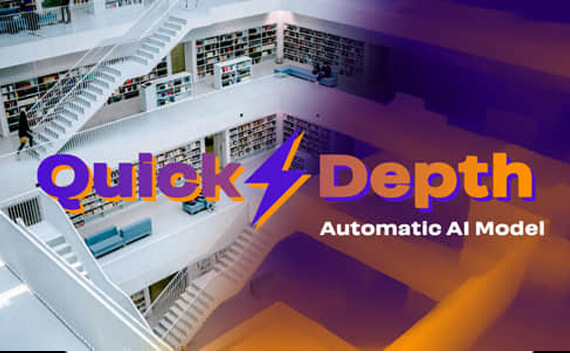
AE插件-人工智能快速自动制作深度图 Quick Depth V1.0 Win
2023-12-10
-
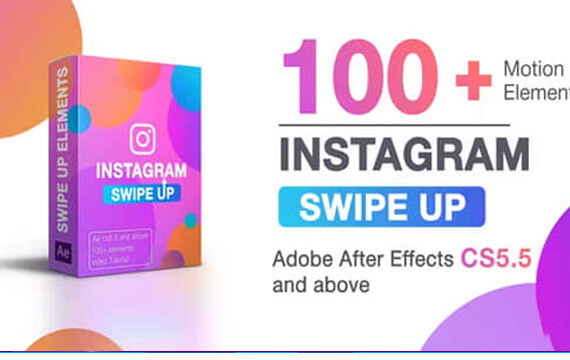
PR模板-手机竖屏向上滑动小图形包装动画
2023-12-13
-

10类商业广告分镜头脚本创作思路
2021-12-03
-
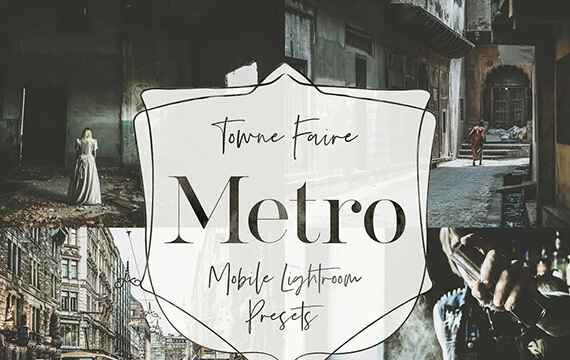
大气黑暗系电影胶片城市街拍Lightroom预设+手机版lr预设
2021-07-04
-
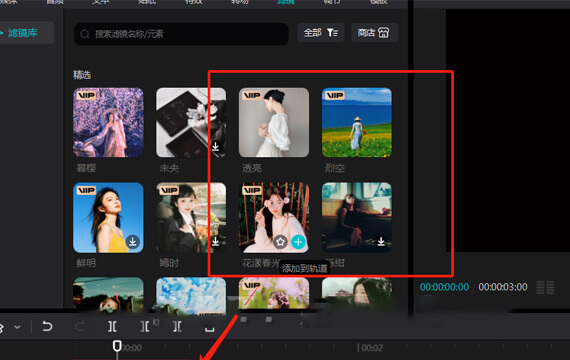
剪映专业版已解锁!无需会员,高级素材随便用!!(6.4版)
2025-06-15
-
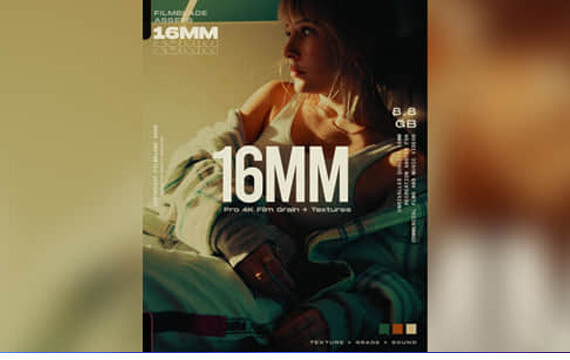
4K视频素材-复古16MM老电影胶片颗粒刮痕边框纹理叠加动画
2023-09-11
-

Blender插件-Random Flow v2.8 随机网格形状细节生成
2024-02-26
-
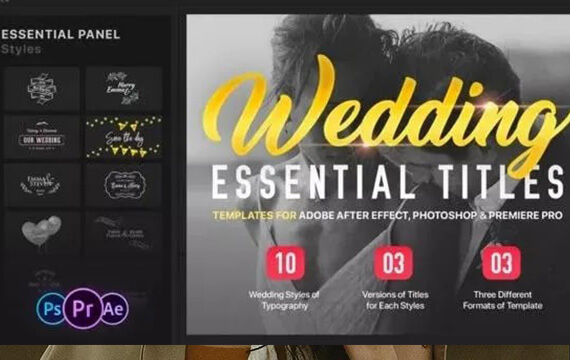
30种漂亮浪漫小清新可爱婚礼文字标题动画
2021-05-24